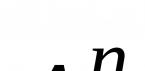Что такое блок питания для светодиодных лент? Это прежде всего преобразователь сетевого напряжения 220В, в рабочее напряжение ленты 12 или 24В.
Блоки питания (сокращенно БП) бывают:

Те, которыми пользуются большинство. Они устанавливаются в помещениях без повышенной влажности.

Они не полностью защищены от проникновения влаги. Их можно размещать на улице, но при условии, что вода напрямую не попадет на их корпус, т.е. ставятся под навесом, в прихожей и т.д.

Их спокойно можно монтировать на улице и в помещениях с повышенной влажностью (ванные, бассейны и т.п.)
Отличаются они между собой только корпусом. Вся начинка, принцип подключения у них практически одинаковы.
Поэтому выбирают их в зависимости от места установки.
Расчет мощности
 Приобретается БП отдельно от ленты и в комплекте с ней не идет. Главный параметр выбора - его номинальная мощность. Как же подобрать и рассчитать необходимый под ваши нужды соответствующий блок?
Приобретается БП отдельно от ленты и в комплекте с ней не идет. Главный параметр выбора - его номинальная мощность. Как же подобрать и рассчитать необходимый под ваши нужды соответствующий блок?
Для этого в первую очередь необходимо знать мощность всей ленты. Плюс прибавить к ней определенный запас по ваттам. Минимум этого запаса - 30% от общей мощности.
Как подсчитать мощность светодиодной ленты? Для начала узнайте сколько потребляет 1 метр. Эти данные обычно указываются на упаковке.
Если упаковки нет, то можно воспользоваться таблицей и примерно рассчитать мощность, в зависимости от типа светодиодов и их количества на 1 метр.
После этого замерьте длину всех отрезков, которые будут подключаться к блоку.
Далее расчет мощности блока питания нужно сделать по формуле:
мощность блока питания
мощность 1 метра ленты
ее общая длина
коэффициент, минимум=1,3
Для примера: у вас есть лента 4,8Вт/м. Ее протяженность - 18 метров. Формула расчета мощности показывает, что вам необходим БП мощностью в 112Вт.
Pб=4,8Вт/м*18м*1,3=112,32Вт
При этом всегда выбирайте блок, ближайший в большую сторону. Для данного случая это 120Вт.
Коэффициент запаса мощности
Коэффициент запаса мощности меньше 30% не используйте. Зачем он вообще нужен, спросите вы?
Он необходим, чтобы блок питания не работал на пределе своих возможностей. Если вы подберете блок строго по значению мощности ленты, то проработает он совсем не долго. И то, если это качественное изделие.
Нагрев корпуса в этом случае будет стабильно составлять 60-70 градусов. А что говорить о внутренних элементах схемы!
При этом вполне возможны появления посторонних звуков.
Нормальный блок (без вентилятора), вообще не должен издавать никаких звуков - ни свистеть, ни трещать.
Также при перегреве возможны нарушения некачественной пайки. Зачастую, именно она является частой причиной выхода прибора из строя.
Не облуженные выводы элементов, со временем окисляются и элементарно пропадает контакт. Найти такую неисправность простым обывателям, не связанным с радиотехникой, бывает сложно.
И они просто выкидывают блок в мусорку. Хотя для его починки, всего-то нужно было хорошенько пропаять один из контактов.
Подключение проводов и клемм
После того, как определились с типом и мощностью, необходимо выполнить правильное подключение. На всех блоках обязательно идет маркировка клемм. Перепутать бывает сложно. Главное разобраться, что означают эти надписи.
Первые клеммы обозначают как L
и N
. Это контакты подключения напряжения питания 220 Вольт. L - это фаза, N - ноль.
Но по-большому счету, фазировка или полярность здесь не важны. Поэтому не обязательно выяснять, где у вас в проводке ноль, а где фаза. Блок будет работать одинаково.
Конструктивно в БП на входе стоит мостовой выпрямитель, и ему все равно к какой паре диодов будет подана фаза. Хотя предохранитель изначально и стоит в фазной цепи L.
Обратите внимание, что некоторые блоки могут подключаться как в сеть 220В 50Гц, так и 110В 60Гц (напряжение в США). Для этого у них сбоку имеется переключатель.
Выставьте его в положение 220V, иначе при первом подключении можете спалить внутренние элементы прибора.
Затем идет значок заземления. Это место куда подключается заземляющий проводник, если у вас трехпроводная сеть и дома есть нормальный контур заземления.
Когда в розетках дома только фаза и ноль, без заземляющего провода Pe - данная клемма остается пустой. Ничего подключать на нее не нужно.
После, расположены клеммы со значками "+V " и "-V ". Это как раз таки выход на светодиодную ленту.
Иногда вместо "-V" может быть надпись "COM
".
При подключении светодиодной ленты 12-24В обязательно соблюдайте полярность.
Соответственно "+V" это место, куда подключается плюсовой провод, а "-V" - минусовой.
На тех корпусах, где +V и -V по 4шт и более, все эти выхода запараллелены. Поэтому без разницы, куда вы подключите 4 провода от 2-х лент, под две клеммы "+" и "-" или под четыре.
Чем мощнее БП, тем больше у него выходных клемм для подключения светодиодных лент.
Когда для вас не принципиальны габариты, то можно даже поставить б/ушный блок питания от компьютера. Главное, чтобы его характеристики подходили.
То есть, выходное стабилизированное напряжение 12 или 24В, и необходимая мощность с 30% запасом. Правда, такие модели обычно идут с вентилятором и будут сильно шуметь, имейте это ввиду.
Чтобы понять на самой ленте, где какие контакты, внимательно посмотрите на ее подложку. Если там нет явных надписей с "+
" "-
", то ищите другие обозначения.
Например, там где будет надпись 12V - это плюсовой контакт, а где буквы GND - минусовой.
Когда лента уже идет с припаянными проводами, то как правило, черный цвет обозначает минус, а красный - плюс.
Однако доверяться только цветам не стоит. Всегда проверяйте саму ленту.
Регулировка напряжения на блоке питания
Еще на корпусе с самого краю может быть регулировочный винт. Обозначен он как ADJ.
Он убавляет или добавляет выходное напряжение. Например, когда у вас в сети стабильно ниже чем 220В (200-205В), то и светодиоды в ленте будут гореть не так ярко, как должны.
Подрегулировать это можно с помощью данного винта. Однако специалисты не советуют делать выход больше 12В. Считается даже лучше, если выходное напряжение будет немного меньшим. Это здорово продлит срок службы ваших светодиодов.
Запомните, что источник питания напрямую влияет на срок работы ленты, если у него выход больше 12 Вольт. Все остальные проблемы, как правило связаны с перегревом, деградацией кристаллов и некачественными производителями.
Причины выхода из строя светодиодной ленты
Светодиодные ленты выходят из строя по разному. Если от перенапряжения - то сгорают все элементы сразу, или перестают светить некоторые сегменты.
Если от перегрева, то неравномерно теряется яркость по всей ленте. Одни светодиоды светят ярче, другие тусклее.
Когда вышел срок службы, то светодиоды равномерно теряют яркость до определенного момента. После достижения минимума, яркость деградации прекращается.
Иногда бывает, что лента начинает самопроизвольно мигать. Если мигает вся одновременно - причина в блоке питания. Если сегментами - то проблема в самой ленте.
Подключение RGB ленты
Если у вас лента многоцветная - RGB, то в этом случае еще нужно подключить контроллер.
Он устанавливается всегда после БП. Его входное напряжение - 12 или 24Вольт.
То есть, теперь вы подключаете RGB ленту не к источнику питания, а к контроллеру. У многоцветной ленты всего 4 провода.
Каждый провод отвечает за свой цвет:
- синий Blue - клемма "В" на контроллере
- зеленый Green - клемма G
- красный Red - зажим R
- черный или другого цвета провод отличный от первых - клемма V+
 Разъем Power (питание) - это место куда подключаются провода питания.
Разъем Power (питание) - это место куда подключаются провода питания.
Здесь тоже нужно соблюдать полярность. Плюс с блока на "+V" контроллера, минус к "-V".
Как видите, ничего сложного в подключении блока и светодиодной ленты нет. Главное разобраться в надписях и клеммах.
Место установки
Ну и в конце следует рассмотреть вопрос, где физически можно размещать блоки питания. Тут есть несколько рекомендаций:


Блок питания предназначен для снабжения электрическим током всех компонентов компьютера. Он должен быть достаточно мощным и иметь небольшой запас, чтобы компьютер работал стабильно. Кроме того блок питания должен быть качественным, так как от него сильно зависит срок службы всех компонентов компьютера. Сэкономив 10-20$ на покупке качественного блока питания вы рискуете потерять системный блок стоимостью 200-1000$.
Мощность блока питания выбирается исходя из мощности компьютера, которая в основном зависит от энергопотребления процессора и видеокарты. Также нужно, чтобы блок питания имел сертификат хотя бы 80 Plus Standart. Оптимальными по соотношению цена/качество являются блоки питания Chieftec, Zalman и Thermaltake.
Для офисного компьютера (документы, интернет) вполне достаточно блока питания на 400 Вт, берите самый недорогой Chieftec или Zalman, не ошибетесь.
Блок питания Zalman LE II-ZM400
Для мультимедийного компьютера (фильмы, простые игры) и игрового компьютера начального класса (Core i3 или Ryzen 3 + GTX 1050 Ti) подойдет самый недорогой блок питания на 500-550 Вт от тех же Chieftec или Zalman, он будет иметь запас на случай установки более мощной видеокарты.
Блок питания Chieftec GPE-500S
Для игрового ПК среднего класса (Core i5 или Ryzen 5 + GTX 1060/1070 или RTX 2060) подойдет блок питания 600-650 Вт от Chieftec, если будет сертификат 80 Plus Bronze, то хорошо.
Блок питания Chieftec GPE-600S
Для мощного игрового или профессионального компьютера (Core i7 или Ryzen 7 + GTX 1080 или RTX 2070/2080) лучше взять блок питания мощностью 650-700 Вт от Chieftec или Thermaltake с сертификатом 80 Plus Bronze или Gold.
Блок питания Chieftec CPS-650S
2. Блок питания или корпус с блоком питания?
Если вы собираете профессиональный или мощный игровой компьютер, то блок питания рекомендуется выбирать отдельно. Если речь идет об офисном или обычном домашнем компьютере, то можно сэкономить и приобрести хороший корпус в комплекте с блоком питания, о чем речь пойдет .

3. Чем отличается хороший блок питания от плохого
Самые дешевые блоки питания (20-30$) по определению не могут быть хорошими, так как производители в этом случае экономят на всем чем только можно. Такие блоки питания имеют плохие радиаторы и много не распаянных элементов и перемычек на плате.

На этих местах должны быть конденсаторы и дроссели, предназначенные для сглаживания пульсаций напряжения. Именно из-за этих пульсаций происходит преждевременный выход их строя материнской платы, видеокарты, жесткого диска и других компонентов компьютера. Кроме того, такие блоки питания часто имеют маленькие радиаторы, из-за которых происходит перегрев и выход из строя самого блока питания.
Качественный блок питания имеет минимум не распаянных элементов и радиаторы большего размера, что можно заметить по плотности монтажа.

4. Производители блоков питания
Одни из лучших блоков питания производит компания SeaSonic, но они и самые дорогие.
Не так давно расширили ассортимент блоков питания хорошо известные бренды для энтузиастов Corsair и Zalman. Но самые бюджетные их модели имеют довольно слабую начинку.
Одними из лучших по соотношению цена/качество являются блоки питания AeroCool. В плотную к ним подбирается хорошо зарекомендовавший себя производитель кулеров DeepCool. Если вы не хотите переплачивать за дорогой бренд, но при этом получить качественный блок питания, обратите внимание на эти торговые марки.
Компания FSP производит блоки питания под разными брендами. Но дешевые БП под их собственной торговой маркой я бы не рекомендовал, они часто имеют короткие провода и мало разъемов. Топовые блоки питания FSP неплохи, но при этом стоят уже не дешевле именитых брендов.
Из тех брендов, которые известны в более узких кругах, можно отметить очень качественные и дорогие be quiet!, мощные и надежные Enermax, Fractal Design, чуть более дешевые, но качественные Cougar и хорошие, но недорогие HIPER как бюджетный вариант.
5. Мощность блока питания
Мощность – это основная характеристика блока питания. Мощность блока питания рассчитывается как сумма мощности всех компонентов компьютера + 30% (на пиковые нагрузки).
Для офисного компьютера вполне достаточно минимальной мощности блока питания 400 Ватт. Для мультимедийного компьютера (фильмы, простые игры) лучше взять блок питания на 500-550 Ватт, вдруг вы потом захотите поставить видеокарту. Для игрового компьютера с одной видеокартой желательно установить блок питания мощностью 600-650 Ватт. Для мощного игрового компьютера с несколькими видеокартами может потребоваться блок питания мощностью 750 Ватт и более.
5.1. Расчет мощности блока питания
- Процессор 25-220 Ватт (уточняйте на сайте продавца или производителя)
- Видеокарта 50-300 Ватт (уточняйте на сайте продавца или производителя)
- Материнская плата начального класса 50 Ватт, среднего класса 75 Ватт, высокого класса 100 Ватт
- Жесткий диск 12 Ватт
- SSD-диск 5 Ватт
- DVD-привод 35 Ватт
- Модуль памяти 3 Ватт
- Вентилятор 6 Ватт
Не забудьте добавить к сумме мощностей всех компонентов 30%, это обезопасит вас от неприятных ситуаций.
5.2. Программа для расчета мощности блока питания
Для более удобного расчета мощности блока питания существует прекрасная программа «Power Supply Calculator». Она также позволяет рассчитать необходимую мощность источника бесперебойного питания (ИБП или UPS).

Программа работает на всех версиях Windows с установленным «Microsoft .NET Framework» версии 3.5 или выше, который обычно уже установлен у большинства пользователей. Скачать программу «Power Supply Calculator» и если понадобится «Microsoft .NET Framework» вы можете в конце статьи в разделе « ».
6. Стандарт ATX
Современные блоки питания имеют стандарт ATX12V. Этот стандарт может быть нескольких версий. Современные блоки питания изготавливаются по стандартам ATX12V 2.3, 2.31, 2.4, которые и рекомендуются к приобретению.
7. Коррекция мощности
Современные блоки питания обладают функцией коррекции мощности (PFC), что позволяет им меньше потреблять энергии и меньше греться. Существует пассивная (PPFC) и активная (APFC) схема коррекции мощности. КПД блоков питания с пассивной коррекцией мощности достигает 70-75%, с активной – 80-95%. Рекомендую приобретать блоки питания с активной коррекцией мощности (APFC).
8. Сертификат 80 PLUS
Качественный блок питания обязательно должен иметь сертификат 80 PLUS. Эти сертификаты бывают разного уровня.
- Certified, Standard – блоки питания начального класса
- Bronze, Silver – блоки питания среднего класса
- Gold – блоки питания высокого класса
- Platinum, Titanium – топовые блоки питания
Чем выше уровень сертификата, тем выше качество стабилизации напряжения и другие параметры блока питания. Для офисного, мультимедийного или игрового компьютера среднего класса достаточно обычного сертификата. Для мощного игрового или профессионального компьютера желательно брать блок питания с бронзовым или серебряным сертификатом. Для компьютера с несколькими мощными видеокартами – с золотым или платиновым.
9. Размер вентилятора
Некоторые блоки питания все еще оснащаются вентилятором размером 80 мм.

Современный блок питания должен иметь вентилятор размером 120 или 140 мм.

10. Разъемы блока питания
 |
ATX (24-pin) — разъем питания материнской платы. На всех блоках питания есть 1 такой разъем. |
 |
CPU (4-pin) — разъем питания процессора. На всех блоках питания есть 1 или 2 таких разъема. Некоторые материнские платы имеют 2 разъема питания процессора, но могут работать и от одного. |
 |
SATA (15-pin) — разъем питания жестких дисков и оптических приводов. Желательно, что бы в блоке питания было несколько отдельных шлейфов с такими разъемами, так как одним шлейфом подключить жесткий диск и оптический привод будет проблематично. Поскольку на одном шлейфе может быть 2-3 разъема, блок питания должен иметь 4-6 таких разъемов. |
 |
PCI-E (6+2-pin) — разъем питания видеокарты. Мощные видеокарты требуют 2 таких разъема. Для установки двух видеокарт необходимо 4 таких разъема. |
 |
Molex (4-pin) — разъем питания устаревших жестких дисков, оптических приводов и некоторых других устройств. В принципе не требуется если у вас нет таких устройств, но все равно присутствует во многих блоках питания. Иногда таким разъемом может подаваться напряжение на подсветку корпуса, вентиляторы, платы расширения. |
 |
Floppy (4-pin) — разъем питания дисковода. Сильно устарел, но его все еще можно встретить в блоках питания. Иногда им запитываются некоторые контроллеры (переходники). |
Конфигурацию разъемов блоков питания уточняйте на сайте продавца или производителя.
11. Модульные блоки питания
В модульных блоках питания лишние кабели можно отстегнуть и они не будет мешаться в корпусе. Это удобно, но такие блоки питания стоят несколько дороже.

12. Настройка фильтров в интернет-магазине
- Зайдите в раздел «Блоки питания» на сайте продавца.
- Выберете рекомендуемых производителей.
- Выберете необходимую мощность.
- Задайте другие важные для вас параметры: стандарты, сертификаты, разъемы.
- Последовательно просматривайте позиции, начиная с более дешевых.
- При необходимости уточняйте конфигурацию разъемов и другие недостающие параметры на сайте производителя или другого интернет-магазина.
- Покупайте первую подходящую по всем параметрам модель.
Таким образом, вы получите оптимальный по соотношению цена/качество блок питания, удовлетворяющий вашим требованиям за минимально возможную стоимость.
13. Ссылки
Блок питания Corsair CX650M 650W
Блок питания Thermaltake Smart Pro RGB Bronze 650W
Блок питания Zalman ZM600-GVM 600W
Когда Вы собираете свой компьютер, то в этом есть свои значимые плюсы, так как все комплектующие в персональном компьютере (ПК) играют свою роль с системном блоке - процессор и оперативная память для быстроты операций, видеокарта для отображения графической части, материнская плата для связи всего этого вместе. Именно поэтому важно подбирать комплектующие не только по тому, как они будут удовлетворять Ваши потребности, но и потому, как они будут взаимодействовать друг с другом.
В частности бывают ошибки когда материнская плата не "принимает" процессор или же в корпусе нет места для установки видеокарты.
Но даже если Вы вроде бы подобрали все комплектующие и они подходят друг к другу, то при выборе блока питания (БП) часто возникают вопросы. Наиболее частый - это сколько нужно мощности для того, чтобы все комплектующие "чувствовали" себя комфортно.
Для того, чтобы рассчитать мощность блока питания, можно пойти несколькими путями. Например можно спросить у консультантов в магазине и понадеяться на то, что сотрудник магазина будет достаточно осведомлён в этом и сможет проконсультировать и подобрать нужный.
Или же можно взять и купить блок питания мощностью 600-1000 Ватт и вобще не задумываться т.к. по любому этого хватит. Да, можно так поступить и переплатить за лишние 600 Ватт т.к. на самом деле Вам могло хватить и 400 Вт например. Мне кажется что это не выход из ситуации. Если только для ленивых и кому денег не жалко.
Так же можно посмотреть в интернете сколько мощности нужно для каждого из компонентов будущего системного блока, а затем рассчитать необходимую мощность. При этом следует учитывать что суммарная мощность всех комплектующих должна быть меньше максимальной выходной мощности источника питания. Так же стоит знать и помнить, что в характеристиках указывают максимальную потребляемую мощность комплектующих т.к. во время работы энергия расходуется всеми неравномерно (включение, выключение, запись информации, запуск множества программ, сложный эпизод в игре и т.п.).
Например потребяемая мощность комплектующих выглядит примерно так:
И ещё некоторые нюансы в виде портов, флоппи-дисководов, различных периферийных устройств и т.д. Как видите - рассчитать питание компьютера для всех не получится. Это сугубо индивидуальные характеристики.
Вот это очень хороший вариант для Вас. Сейчас существует множество специализированных сайтов и программ для расчета питания в компьютере т.к. тема довольно актуальная всегда.
Есть лишь небольшая проблема в том, что не все базы данных на сайтах и в программе находятся в актуальном состоянии, но я дам Вам ссылки на те, которые действительно подходят для современных комплектующих.

Шикарный калькулятор на которой понадобятся минимальные знания английского языка.
Есть два вида калькулятора - Базовый (Basic) и Экспертный (Expert). Из названия можно догадаться для чего какой нужен. Используя второй можно так же указать сколько часов будет работать блок питания, модели для биткоинов, кулера (вентиляторы), скорость и частоту процессора, клавиатуру/мышь и т.д. В общем учесть всё более детально (для знающих).
Выбираем основные комплектующие (материнскую плату (Motherboard), процессор (CPU), оперативную память (Memory), видеокарту (Video Cards), жесткий диск (Storage) и привод (Optical Drives)) и жмем кнопку CALCULATE (или RESET для сброса) чтобы затем увидеть какой объём блока питания нужен для компьютера.
Из особенностей данного сервиса можно отметить то, что есть возможность выбрать количество комплектующих по минимуму.
Из недостатков (или преимуществ, кому как) есть показ рекламы товара с одного известного зарубежного сайта. И при подсчете покажут рекомендуемый блок питания, который так же есть на другом сайте.
Данный сайт с одной стороны дает возможность выбрать из предложенных товаров и купить сразу блок питания, а с другой стороны он на этом заработает денег. Переходить по таким ссылкам или нет - решать Вам.

Более продвинутая версия предыдущего сервиса. Принцип схож, но появились такие дополнительные функции как: выбор языка (правда русского нет), указание вручную скорости процессора и его мощности, подключение Blue-Ray привода, TV-тюнера, звуковой карты, разъемов USB (2.0 и 3.0), кулеров (вентиляторов) с указанием их количества и размеров, мыши, клавиатуры и тому подобные мелочи. Даже есть возможность указать сколько компьютер находиться включенным.
В общем хороший такой современный сервис-калькулятор для расчёта мощности блока питания компьютера.
Сайт от известной компании MSI которая славится своими геймерскими продуктами.

Есть русский язык и вполне современные характеристики для комплектующих. В принципе всё легко и понятно.
Программа KSA Power Supply Calculator WorkStation
-

Как альтернатива онлайн-калькуляторам в интернете для подсчета питания компьютера.
Портабельная (не требует установки), малый размер (177 кб), поддерживает русский язык (разработчик Кауркин С.А.) и все операционные системы (Windows Xp, Vista, 7, 8, 8.1, 10 (x86,x64)), да и к тому же база данных свежая и актуальная.
В общем чудо-программа для расчета мощности БП в ПК.
Не думаю что нужно описывать как и что нажимать, т.к. интерфейс очень простой и понятный. Замечу лишь то, что программа умеет так же рассчитывать мощность для Источника Бесперебойного Питания (ИБП), что так же важно для компьютера

На всякий случай прикрепляю к её к теме (версия 1.2.4.0 от 24.06.2015), потому что не хочется чтобы такая программа осталась недоступной
Думаю этого Вам хватит чтобы без труда узнать какой блок питания подойдет.
Хотелось бы подчеркнуть тот факт, что рассчитать питание компьютера нужно таким образом, чтобы был запас на будущее. Как и в случае с последующим обновлением системы, так и на различные скачки нагрузки самих комплектующих. Лучше взять с запасом на процентов 5-20 мощности. Например если Вам подходит минимум 500 Вт, то берите на 550 или 600 ВТ хотя бы.
Подавляющее большинство современных пользователей, собирающих свои собственные компьютеры, уделяют внимание исключительно процессору, видеокарте и материнской плате. Только после этого уже немного любви и тепла достаётся оперативной памяти, корпусу, системе охлаждения, а вот блок питания принято покупать на сдачу. Конечно, я не говорю, что все именно так и делают, но в большинстве сборок из YouTube, статьях из интернета или советах близких друзей, именно такая цепочка и звучит.
Почему на блок питания смотрят в последнюю очередь? Всё просто - он же не влияет на производительность компьютера. Геймеры абсолютно всегда стремятся получить больше FPS в любимых играх, вкладывая весь бюджет в три основных компонента, а остальное покупают за оставшиеся деньги. Дизайнеры и работники над видео вкладывают ресурсы в оперативную память, процессор с большим количеством ядер. Никому БП не интересен, он лишь «запускает компьютер».
Однако, это «двигатель» вашего ПК. Если выбрать неправильную мощность, то большая часть денег, вложенных в покупку, будет либо простаивать, либо вы купите блок на 500 Вт, а потом поставите видеокарту мощнее и уже не хватит мощности. Возникает нестабильная работа системы, вылеты, перегревы компонентов, синие экраны смерти. Всё это мы сегодня научимся избегать. И, сразу скажу, речь будет идти именно о мощности блока питания. Не о том, какой бренд круче, не о подсветках-раскрасках-дизайне, не об охлаждении, не будет споров «модульная система или нет». Мы говорим о мощности и шагах, которые нужно предпринять, чтобы приобрести идеальный вариант.
Мощность из характеристик vs реальная мощность
Стоит сразу уяснить, что указанные в характеристиках Ватты всегда отличаются от реальных показателей. Абсолютно всегда. Вопрос лишь в том, насколько сильно. Например, если на блоке питания написано , то это совсем не гарантирует реальные 500 Вт выходной мощности. Это просто округлённое значение, навязанное маркетологами. Тоже самое с другими мощностями - 700 Вт, 1300 Вт. Это всё красивые цифры, привлекающие внимание.Обычно на более-менее приличных блоках пишут коэффициент полезного действия. У моделей среднего уровня и выше будет указан сертификат 80 Plus (Bronze, Silver, Gold, Platinum). Это значит, что КПД данной модели выше 80%. Чем выше уровень сертификата, тем выше и процент КПД. Например, у модели с Bronze будет 82-85% КПД от заявленной цифры, а у варианта с Gold - 90%. Ниже я привёл табличку, на которой казан процент КПД под разной степенью нагрузки. У тех моделей, которые сертификатом похвастаться не могут, КПД обычно 75% и ниже.
Вот и получается, что вы покупаете БП на 600 Вт, без сертификата, а получаете 450 Вт реальной мощности. Стоит учитывать этот момент при покупке «двигателя» компьютера, ведь очень часто на данную деталь не обращают внимание и удивляются постоянному выключению ПК под нагрузкой. На сегодняшний день большая часть БП получают сертификат 80 Plus Bronze, такие модели можно считать разумным минимумом. Блоки без сертификата остаются тёмными лошадками - кто его знает, сколько там реальной мощности получится.
Золотое правило
Следующий момент, который нужно знать, это уровень загруженности вашего блока питания. Частенько, из-за проблем с бюджетом, геймеры берут себе мощность железки впритирку. Собрали систему на 430 Вт потребляемой мощности и берут модель на 550 Вт с сертификатом «бронза». Элемент системы работает, позволяет запускать компьютер и играть в игры, но постоянно работает на пределе своих возможностей. Естественно, из-за максимальной нагрузки все элементы блока питания перегреваются, вентилятор работает на максимальных скоростях и дико шумит, внутренние компоненты изнашиваются намного быстрее.
Чтобы ваш «двигатель» не сдох через год-полтора, нужно следовать одному правилу - брать номинальной мощности в полтора (можно даже в два) раза больше, чем того требует система. Например, посчитали вы (дальше я расскажу как именно это делать), что вашей системе нужно 350 Вт мощности. Умножаем на два, получаем 700 Вт - вот такую модель и ищем. Даже если отнять 20% КПД, которые потеряются, ваша система будет нагружать БП на 50-60% в режиме повышенной нагрузки. Это позволяет начинке блока изнашиваться дольше, не перегреваться, вентилятор не будет крутиться как угорелый, и шума будет намного меньше. Используя это правило, вы потратите немного больше денег, но проработает система три-пять лет вместо года.
Считаем Ватты
Теперь, когда теорию мы изучили и правила нужные выучили, давайте посчитаем необходимую мощность для вашего компьютера. Если вы собрали ПК в интернет-магазине и покупка висит в корзине, либо на листочке записали комплектующие, будем использовать частоты процессора/видеокарты из характеристик. Для тех, у кого система уже собрана, нужно только заменить элемент питания, можно использовать реальные частоты.- Калькулятор Cooler Master
- Калькулятор MSI
- Калькулятор be quiet!
Первым сервисом будет калькулятор от . Здесь множество переключателей, масса дополнительных галочек и параметров. Опытному пользователю даже позволяют выбрать частоту процессора и видеокарты, если вы уже знаете эти параметры или можете их предположить.

Ввели данные, нажимаете справа внизу на кнопку «Calculate» и в том же месте появятся две цифры. Первая - потребляемая мощность данной системы (Load Wattage) написана чёрным шрифтом, она то нам и нужна. Вторую можете не смотреть. Например, у моей системы потребляемая мощность составляет 327 Вт.

Далее, переходим в калькулятор MSI. Тут меньше вариантов, ползунков для частоты вообще нет. Выбираем модель процессора, видеокарту, выбираем количество вентиляторов и так далее. Значение будет показано сразу в правом верхнем углу (его сложно не заметить). В моём случае - 292 Вт.
Применяем знания на практике
Итак, у нас 328 Вт потребляет система. Умножаем на полтора (помни золотое правило!) и получаем 492 Вт. Но мы же с вами помним, что блоки питания не выдают 100% мощности, а лишь 80%, в случае с Bronze. Значит, нехитрыми математическими вычислениями, получаем необходимую мощность «на бумаге» в 615 Вт. Можно этот показатель округлить до 600 Вт и взять себе любую модель от бронзы и выше, можно взять с чуть большим запасом - 650 или 700 Вт , чтобы «двигатель» наш нагружался на 50-60%.Вам осталось посчитать потребляемую мощность своего ПК, проделать те же математические расчёты. Остальные параметры - модульность кабелей, подсветка, бренд, уровень шума, приложения для смартфона и так далее, выбираете отдельно, в зависимости от бюджета и желаний.
114 232
Одним из ключевых компонентов современного компьютера является блок питания. Хотите научиться выбирать правильный БП? - в нашем блоге.
Какой проц ставим? AMD Ryzen (AM4) Ryzen 7 1800X / 1700X Ryzen 7 1800 Pro / 1700 Ryzen 5 1600X Ryzen 5 1600/1500/1400X/1400/1300 Ryzen 3 1200X/1200/1100 FX-8XXX Phenom II X6 Phenom II X4 Phenom II X3 Phenom II X2 Athlon II X4 Athlon II X3 Athlon II X2 Phenom X4 Phenom X3 Athlon 64 FX (Dual Core) Athlon 64 FX (Single Core) Athlon 64 X2(90nm) Athlon 64 X2(65nm) Athlon 64 (90nm) Athlon 64 (65nm) Sempron 7 поколение - Kaby Lake (s1151) Core i7-7700K Core i7-7700 Core i5-7600K Core i5-7600/7500/7400 Core i3-7350K Core i3-7320/7300/7100 6 поколение - Skylake-S (s1151) Core i7-6700K/6600K Core i7-6700 Core i5-6600K Core i5-6600/6500/6400 Core i3-6320/6300/6100 Pentium G4520/G4500 Pentium G4400 Celeron G3920/G3900 - Старые модели Intel Core i7 (LGA1366) Intel Core i7 (LGA1156) Intel Core i7 (LGA1155) Intel Core i5 (LGA1156) Intel Core i5 (LGA1155) Intel Core i3 (LGA1156) Intel Core i3 (LGA1155) Intel Pentium Dual-Core Intel Celeron Dual-Core Intel Core 2 Extreme (Quad Core) Intel Core 2 Extreme (Dual Core) Intel Core 2 Quad Series Intel Core 2 Duo Series Intel Pentium E Series Intel Pentium EE Intel Pentium D Intel Pentium 4 Cedar Mill Intel Pentium 4 Prescott Intel Pentium 4 Northwood Intel Celeron D Prescott Intel Celeron D Northwood Intel Celeron Conroe-L
Укажи материнку, куда это всё запихнём Бюджетная (до 100 $) Средняя (от 100-200 $) Топовая (более 200 $) Рабочая станция (WS) Серверная
А теперь, выбери видуху Интегрированная видеокарта =========ATI Video Cards======= AMD Radeon HD 6990 AMD Radeon HD 6970 AMD Radeon HD 6950 AMD Radeon HD 6870 AMD Radeon HD 6850 AMD Radeon HD 6790 AMD Radeon HD 6770 AMD Radeon HD 6750 AMD Radeon HD 6670 AMD Radeon HD 6570 AMD Radeon HD 6450 ATI Radeon HD 5970 ATI Radeon HD 5870 X2 ATI Radeon HD 5870 ATI Radeon HD 5850 ATI Radeon HD 5830 ATI Radeon HD 5770 ATI Radeon HD 5750 ATI Radeon HD 5670 ATI Radeon HD 5570 ATI Radeon HD 5550 ATI Radeon HD 5450 ATI Radeon HD 4890 ATI Radeon HD 4870 X2 ATI Radeon HD 4870 ATI Radeon HD 4850 X2 ATI Radeon HD 4850 ATI Radeon HD 4830 ATI Radeon HD 4770 ATI Radeon HD 4730 ATI Radeon HD 4670 ATI Radeon HD 4650 ATI Radeon HD 4550 ATI Radeon HD 4350 ATI Radeon HD2900 Series ATI Radeon HD2600 Series ATI Radeon HD2400 Series ATI Radeon X1950 XT(X) ATI Radeon X1950 Series ATI Radeon X1900 XT(X) ATI Radeon X1900 Series ATI Radeon X1800 Series ATI Radeon X1650 Series ATI Radeon X1600 Series ATI Radeon X1550 Series ATI Radeon X1300 Series ATI Radeon X800 Series ATI Radeon X700 Series ATI Radeon X600 Series ATI Radeon X300 Series ATI Radeon 9800 Series ATI Radeon 9700 Series ATI Radeon 9600 Series ATI Radeon 9550 Series =========Nvidia VGA Cards======= NVIDIA GeForce GTX 590 NVIDIA GeForce GTX 580 NVIDIA GeForce GTX 570 NVIDIA GeForce GTX 560 Ti NVIDIA GeForce GTX 550 Ti NVIDIA GeForce GT 520 NVIDIA GeForce GTX 480 NVIDIA GeForce GTX 470 NVIDIA GeForce GTX 465 NVIDIA GeForce GTX 460 NVIDIA GeForce GTS 450 NVIDIA GeForce GT 440 NVIDIA GeForce GT 430 NVIDIA GeForce GTX 295 NVIDIA GeForce GTX 285 NVIDIA GeForce GTX 280 NVIDIA GeForce GTX 275 NVIDIA GeForce GTX 260 NVIDIA GeForce GTS 250 NVIDIA GeForce GT 240 NVIDIA GeForce GT 220 NVIDIA GeForce 210 NVIDIA GeForce 9800 GX2 NVIDIA GeForce 9800 GTX+ NVIDIA GeForce 9800 GTX NVIDIA GeForce 9800 GT NVIDIA GeForce 9600 GT NVIDIA GeForce 9600 GSO 512 NVIDIA GeForce 9600 GSO NVIDIA GeForce 9500 GT NVIDIA GeForce 9400 GT Nvidia GeForce 8800GTX Nvidia GeForce 8800GTS Nvidia GeForce 8600 Series Nvidia GeForce 8500 Series Nvidia GeForce 7950GX2 Nvidia GeForce 7950GT(X) Nvidia GeForce 7900 Series Nvidia GeForce 7800 Series Nvidia GeForce 7600 Series Nvidia GeForce 7300 Series Nvidia GeForce 6800 Series Nvidia GeForce 6600 Series Nvidia GeForce 6200 Series Nvidia GeForce FX 5900 Series Nvidia GeForce FX 5700 Series Nvidia GeForce FX 5600 Series Nvidia GeForce FX 5200 Series 1 шт. 2 шт.
Не используется Интегрированная видеокарта =========ATI Video Cards======= AMD Radeon HD 6990 AMD Radeon HD 6970 AMD Radeon HD 6950 AMD Radeon HD 6870 AMD Radeon HD 6850 AMD Radeon HD 6790 AMD Radeon HD 6770 AMD Radeon HD 6750 AMD Radeon HD 6670 AMD Radeon HD 6570 AMD Radeon HD 6450 ATI Radeon HD 5970 ATI Radeon HD 5870 X2 ATI Radeon HD 5870 ATI Radeon HD 5850 ATI Radeon HD 5830 ATI Radeon HD 5770 ATI Radeon HD 5750 ATI Radeon HD 5670 ATI Radeon HD 5570 ATI Radeon HD 5550 ATI Radeon HD 5450 ATI Radeon HD 4890 ATI Radeon HD 4870 X2 ATI Radeon HD 4870 ATI Radeon HD 4850 X2 ATI Radeon HD 4850 ATI Radeon HD 4830 ATI Radeon HD 4770 ATI Radeon HD 4730 ATI Radeon HD 4670 ATI Radeon HD 4650 ATI Radeon HD 4550 ATI Radeon HD 4350 ATI Radeon HD2900 Series ATI Radeon HD2600 Series ATI Radeon HD2400 Series ATI Radeon X1950 XT(X) ATI Radeon X1950 Series ATI Radeon X1900 XT(X) ATI Radeon X1900 Series ATI Radeon X1800 Series ATI Radeon X1650 Series ATI Radeon X1600 Series ATI Radeon X1550 Series ATI Radeon X1300 Series ATI Radeon X800 Series ATI Radeon X700 Series ATI Radeon X600 Series ATI Radeon X300 Series ATI Radeon 9800 Series ATI Radeon 9700 Series ATI Radeon 9600 Series ATI Radeon 9550 Series =========Nvidia VGA Cards======= NVIDIA GeForce GTX 590 NVIDIA GeForce GTX 580 NVIDIA GeForce GTX 570 NVIDIA GeForce GTX 560 Ti NVIDIA GeForce GTX 550 Ti NVIDIA GeForce GT 520 NVIDIA GeForce GTX 480 NVIDIA GeForce GTX 470 NVIDIA GeForce GTX 465 NVIDIA GeForce GTX 460 NVIDIA GeForce GTS 450 NVIDIA GeForce GT 440 NVIDIA GeForce GT 430 NVIDIA GeForce GTX 295 NVIDIA GeForce GTX 285 NVIDIA GeForce GTX 280 NVIDIA GeForce GTX 275 NVIDIA GeForce GTX 260 NVIDIA GeForce GTS 250 NVIDIA GeForce GT 240 NVIDIA GeForce GT 220 NVIDIA GeForce 210 NVIDIA GeForce 9800 GX2 NVIDIA GeForce 9800 GTX+ NVIDIA GeForce 9800 GTX NVIDIA GeForce 9800 GT NVIDIA GeForce 9600 GT NVIDIA GeForce 9600 GSO 512 NVIDIA GeForce 9600 GSO NVIDIA GeForce 9500 GT NVIDIA GeForce 9400 GT Nvidia GeForce 8800GTX Nvidia GeForce 8800GTS Nvidia GeForce 8600 Series Nvidia GeForce 8500 Series Nvidia GeForce 7950GX2 Nvidia GeForce 7950GT(X) Nvidia GeForce 7900 Series Nvidia GeForce 7800 Series Nvidia GeForce 7600 Series Nvidia GeForce 7300 Series Nvidia GeForce 6800 Series Nvidia GeForce 6600 Series Nvidia GeForce 6200 Series Nvidia GeForce FX 5900 Series Nvidia GeForce FX 5700 Series Nvidia GeForce FX 5600 Series Nvidia GeForce FX 5200 Series 1 шт. 2 шт.
Сколько ОЗУ поставим? 256MB DDR 512MB DDR 1GB DDR 512MB DDR2 1GB DDR2 2GB DDR2 4GB DDR2 1GB DDR3 2GB DDR3 4GB DDR3 1 шт. 2 шт. 3 шт. 4 шт.
Выбери оптический привод DVD-RW COMBO CD-RW DVD-ROM CD-ROM Не установлен 1 шт. 2 шт. 3 шт. 4 шт.
Выбери жесткий диск (HDD) 7200RPM 3.5" HDD 5400RPM 3.5" HDD 10,000RPM 3.5" HDD 1 шт. 2 шт. 3 шт. 4 шт. 5 шт. 6 шт. 7 шт. 8 шт.
Ничего не установлено 1 плата (слот) 2 платы (слота) 3 платы (слота) 4 платы (слота)
Не установлен установлен
1 (процессорный) 2 вентилятора 3 вентилятора 4 вентилятора 5 вентиляторов 6 вентиляторов
Не нужен никакой запас! добавь +25W добавь +50W добавь +100W добавь +150W добавь +200W добавь +250W добавь +300W (нах?)
Для запуска системы тебе потребуется блок питания, способный обеспечить как минимум Вт . Однако при этом возможны, и скорее всего будут, «вылеты» в играх и тестах (например в Furmark).
Это важно: приведённая выше мощность – общая мощность блока питания. Гораздо более важной характеристикой является мощность ветки +12В. Для твоей конфигурации, блок питания должен выдавать не менее Вт ( А) суммарно по всем веткам +12В.
- Мы оставляем за собой право прекратить предоставление сервиса по любой причине, в любое время, без предварительного уведомления.
- Мы оставляем за собой право отказать в предоставлении сервиса кому-угодно, по любой причине.
- Вы используете сервис на свой страх и риск. Сервис предоставляется по принципу "как есть" (AS IS), без предоставления каких либо гарантий или условий - явных или подразумеваемых. Мы не несем никакой ответственности за возможный ущерб, который может быть причинен в результате использования сервиса.
- Мы не гарантируем отсутствия ошибок при предоставлении сервиса.
- Мы не гарантируем, что результаты от использования сервиса будет соответствовать вашим ожиданиям.
- Мы не являемся ни партнёрами, ни сотрудниками компании «Rozetka», поэтому не несём никакой ответственности за содержимое их ресурсов.